#玩过树莓派的人在安装软件包,肯定遇见过这种问题,明明特别小的包但是要下二十几个小时(下完估计树莓派都快报废了),有的需要半小时?结果下一半直接失败,怎么办,直接破防了,本篇文章就树莓派下载软件包的问题,详细的进行教学#
1.换源
这个在这里并不详细进行讲解,因为通常树莓派的开机教程里肯定包括这一步,将树莓派的官方源换成我们常见的国内源(我们熟悉的清华,豆瓣,阿里等等)在这里牵扯到一个vim和nano编译器的使用,如果大家没有接触过linux系统,这两个编译器真的会把自己整疯(加上树莓派本身使用的一些问题,迟钝)这里推荐大家使用 gedit这个编译器(下一期教大家如何安装)。
2.安装命令
apt-get与pip安装,这里对这两个进行一点小小的解释(可以不用看,直接看例子)
sudo apt-get install是一种在Linux系统中使用的管理软件包的方式,它通过使用apt-get命令来安装、升级、删除和管理软件包。这种方式主要在Debian和Ubuntu等基于Debian的Linux发行版中广泛使用。使用sudo apt-get install命令安装软件包时,会自动处理软件的依赖关系,并且安装过程相对较快。但是,这种方式只能安装预先编译好的软件包,对于一些需要编译的软件包可能无法正常安装。
pip install是一种在Python中使用的包管理工具,它可以安装、升级、删除和管理Python包。相比于sudo apt-get install,pip install可以安装各种类型的Python包,包括一些需要编译的包。此外,pip install还可以方便地安装Python包的依赖项,并且可以轻松地在不同的Python版本之间切换。但是,pip install可能会安装一些不必要的依赖项,导致安装速度较慢。
举个最简单的例子
pip install xxx
最简单的pip安装,在window系统上我们经常与运行这段命令,百试百灵,但在树莓派上怎么就不起作用了,让我们来对这条命令加一点修饰。
sudo pip3 install xxx
我们在原本的基础上加了一个权限,以及pip的版本,再进一步。
sudo pip3 install xxx ==ooo
这次是指定软件包的版本,指定安装这个版本的软件包,再进一步。
sudo pip3 install xxx ==ooo -i https://pypi.tuna.tsinghua.edu.cn/simple
#按理说清华源就够用了,如果还不行可以换成其他源(阿里,中科大等等)
这次我们添加了一个参数,指定了一个国内镜像源(注意,即使换源操作进行了,但依然有效),这个地址可以换,因为有时这个网站可能好久没更新,虽然说没有找到明显的说明,但上述每一个命令都是可以用来进行下载的,并且经过许多次下载的经验,上述命令速度以及下载成功结果的概率增长的,当然是在考虑网络速度的前提下。

已经做到这一步了,还是下到一半就停止怎么办(我经常遇到),树莓派这么顽固,还来凑热闹,那就打。
3.暴力安装
首先我们想一下pip,pip也是去指定源去下载,再解压安装,基本上也就是在下载的过程失败的,那我们就直接在电脑直接下好安装包,帮pip完成这一步
当我在使用这个方法进行安装后,再一次安装其他包时,发现一个关键的问题,我找不到那个包的地址(因为第一次是跟教程走的)当时有博主发的网址,搜了好多资料才发现答案就在眼前。
举个例子
pip install numpy
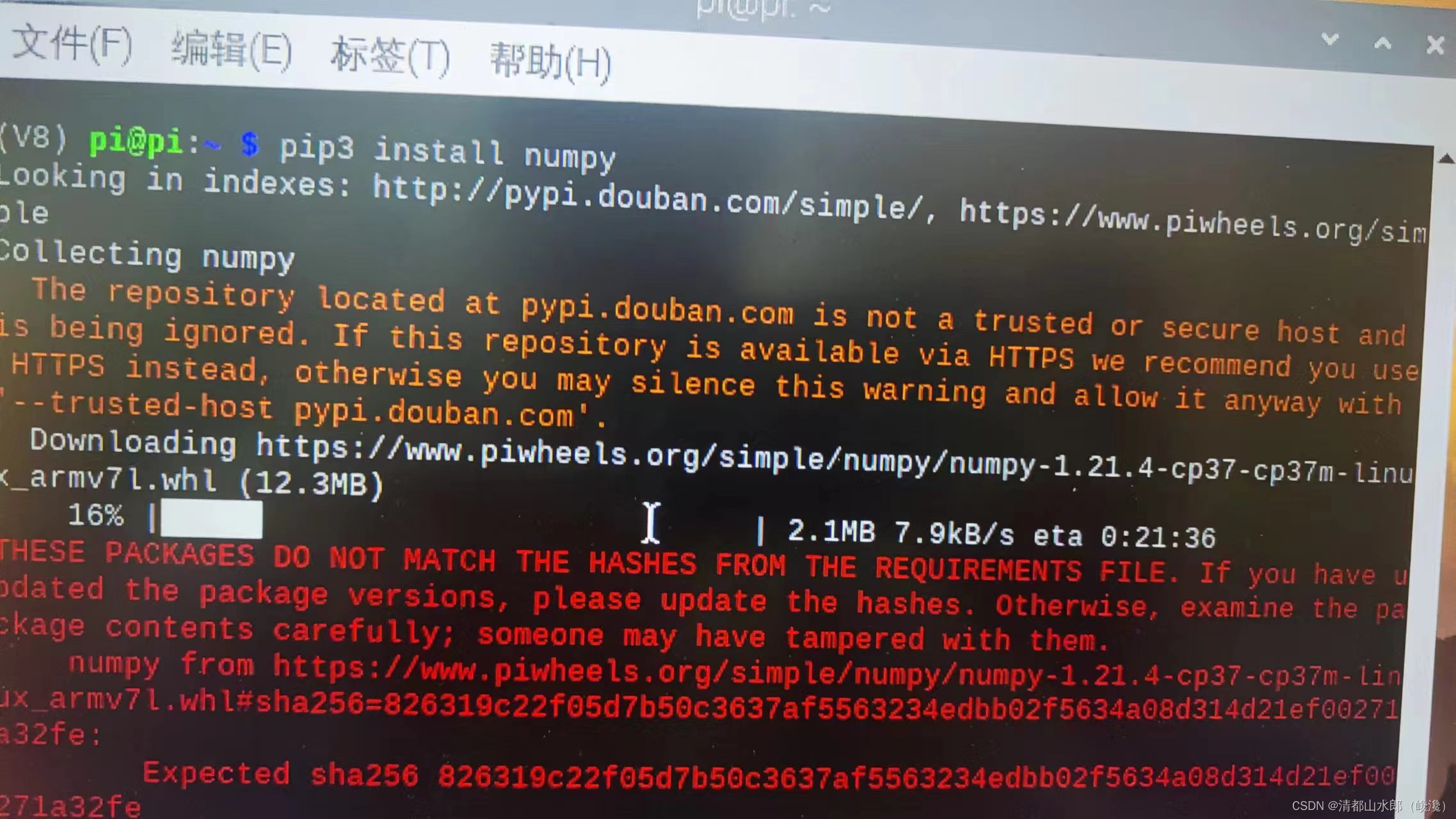
意料中的失败,但是让我们看一下,Downloading那一行,我们要找的网址不就在这吗,甚至还解决了另一个问题,当然这里我建议是直接网址复制到numpy就行,在这里选择自己需要的版本。
注意注意,在寻找时,要找和图片显示后缀相同的。
cp37-cp37m-linux_armv71.whl
这个和自己的系统版本以及python版本都有关系,在选择时需要选和后缀相同的,不然不能解压。
python
import pip._internal
print(pip._internal.pep425tags.get_supported())或者在树莓派终端输入以上命令就可以查看版本情况,结果如图

下载后就是将安装包传到树莓派中,运行下载命令,直接指定安装包,这里提一下
#网上给的是直接运行最简单的下载命令
pip install (安装包)
#但是我尝试过后发现这样也有可能失败,所以还是使用上文我们修饰过的
sudo pip3 install (安装包) -i https://pypi.tuna.tsinghua.edu.cn/simple
按道理,直接运行最简单的就行,因为下载任务已经完成,但是发现还得联网,并且加上地址后确实速度有所增加,虽然搞不懂,但是就这样吧,可能还得下载一些其他东西吧。(运行最后一个程命令时,记得cd到安装包所在文件夹)
以上虽然说是教程,但更是本人使用树莓派的经验,所以有些地方表述错误的地方,欢迎大家在评论区指出,最后如果感觉有用的话就请点个赞吧







 本文介绍了在树莓派上安装软件包时遇到的下载速度慢、失败等问题,提供了解决方案,包括更换国内源、使用sudopip3install命令指定版本和源,以及在下载失败后尝试暴力安装的方法。
本文介绍了在树莓派上安装软件包时遇到的下载速度慢、失败等问题,提供了解决方案,包括更换国内源、使用sudopip3install命令指定版本和源,以及在下载失败后尝试暴力安装的方法。
















 20万+
20万+

 被折叠的 条评论
为什么被折叠?
被折叠的 条评论
为什么被折叠?








